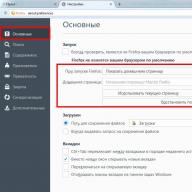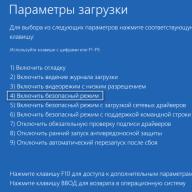Если посмотреть со стороны безопасности, то ваш Android смартфон - это компактная коробочка, переполненная важной личной информацией, и вряд ли вы хотели бы, чтобы она попала в чужие недобрые руки. Чтобы более реально представить ситуацию, то подумайте о вашей электронной почте, СМС сообщениях, сохраненных номерах кредиток, персональных фото и других чувствительных данных.
Думаю никто не хотел бы оказаться в той ситуации, когда чужой человек завладел бы этими данным, потому что о последствиях этого даже страшно подумать. И это та основная причина, по которой мы приходим к разным методикам организации защиты своего телефона или планшета, и шифрование данных является основным средством защиты данных.
Что такое шифрование?
Шифрование - это обратимый процесс преобразования данных в нечитабельный вид для всех лиц, кроме тех, кто знает как её расшифровать. Единственный способ вернуть данные в читабельный вид, это расшифровать их обратно при помощи правильного ключа.
Такие вещи проще понимать на простых примерах, допустим Вы потеряли свой дневник, и тот кто найдет его и знает русский язык может запросто прочесть и узнать ваши сокровенные секреты, но если бы вы вели дневник на каком то секретном коде, или понятном только вам языке, то никто другой не смог бы его прочесть.
Аналогичный подход можно применить для данных хранящихся на вашем Android устройстве. Вор может завладеть вашим смартфоном или планшетом и получить доступ к персональным данным, но если данные зашифрованные, то это будет всего лишь набор бесполезных абракадабр, которые он не сможет прочесть.
Шифруем Ваш Android
Шифрование Android - очень простая процедура. Примите во внимание, что на разных устройствах меню для шифрования данных могут находиться в разных местах. К тому же кастомные прошивки и UI, например Samsung TouchWiz UX, могут иметь разные требования.
Первым делом установите пароль или PIN код для блокировки экрана. Это пароль или PIN будет составлять часть ключа для расшифровки данных, поэтому его важно установить перед началом шифрования.
Некоторые производители устройств устанавливают дополнительные требования к безопасности, например на Galaxy S3 и Galaxy S4.

После установки PIN или пароля, переходим в подраздел главного меню “Безопасность” и выбираем “Зашифровать телефон” или “Зашифровать планшет” (Encrypt Phone or Encrypt Tablet). На разных устройствах меню для шифрования данных может находится в разных местах, например, в HTC One оно находится в разделе “Память” в главном меню.

Меню для шифрования будет выглядеть как-то так:

Процесс шифрования занимает длительное время, поэтому важно, чтобы ваша батарея была полностью заряжена. Если заряда батареи будет недостаточно, вы получите уведомление перед началом шифрования.
Если всё готово, нажмите кнопку внизу экрана “Зашифровать телефон” или “Зашифровать планшет” (Encrypt Phone или Encrypt Tablet). Здесь ваш телефон спросит пароль или PIN код, введите его для подтверждения. Снова появится предупреждающее сообщение, нажмите кнопку “Зашифровать телефон”.

Ваше устройство перезагрузиться и только после этого начнется шифрование. Вы увидите на экране индикатор прогресса шифрования. Пока работает процесс шифрования не играйтесь с вашим телефоном и не пытайтесь выполнить какие либо действия, если прервать процесс шифрования можно потерять все или часть данных.

Как только шифрование закончилось, телефон (планшет) перезагрузиться, и вы должны будете ввести пароль или PIN, чтобы расшифровать все данные. После ввода пароля все данные расшифруются и загрузиться обычный Android.
Шифрование внешней SD карты
Некоторые устройства, например Galaxy S3 и Galaxy S4, разрешают шифровать данные даже на внешних накопителях - SD картах памяти.
Обычно у вас есть возможность выбора какие файлы на карте памяти шифровать. У вас есть такие варианты шифрования: всю SD карту целиком, включить/исключить мультимедиа файлы, или шифровать только новые файлы.

Те данные, которые вы зашифровали на SD карте, будет невозможно прочитать на другом Android устройстве. Некоторые устройства сообщат, что карта памяти пуста, или имеет неизвестную файловую систему.
В отличии от шифрования встроенной памяти, шифрование данных на SD карте можно отменить. На Galaxy S3 и Galaxy S4 можно декодировать данные на внешней microSD карте при помощи Encrypt External SD Card меню. Будьте осторожны с шифрованием на SD картах, поскольку некоторые Android устройства могут уничтожить все данные во время шифрования или декодирования.
Лайкнуть
Вкратце:
Если вы используете графический ключ доступа к телефону, то в 99% этого достаточно для того чтобы никто без вашего ведома не смог получить доступ к информации в телефоне. Если данные в телефоне очень конфиденциальные, тогда следует использовать встроенную функцию полного шифрования телефона.
На сегодняшний день практически все смартфоны стали носителями важных персональных либо корпоративных данных. Также посредством телефона владельца можно легко получить доступ к его учетным записям, таким как Gmail, DropBox, FaceBook и даже корпоративным сервисам. Поэтому в той или иной степени стоит побеспокоиться о конфиденциальности этих данных и использовать специальные средства для защиты телефона от несанкционированного доступа в случае его кражи или утери.
- От кого следует защищать данные телефона.
- Встроенные средства защиты данных в Android.
- Полное Шифрование памяти телефона
- Итоги
Какая информация хранится в телефоне и зачем ее защищать?
Смартфон или планшет часто выполняют функции мобильного секретаря, освобождая голову владельца от хранения большого количества важной информации. В телефонной книге есть номера друзей, сотрудников, членов семьи. В записной книжке часто пишут номера кредитных карточек, коды доступа к ним, пароли к соцсетям, электронной почте и платежным системам.
Список последних звонков также очень важен.
Утеря телефона может обернуться настоящей бедой. Иногда их крадут специально, чтобы проникнуть в личную жизнь или разделить прибыль с хозяином.
Иногда их вовсе не крадут, а пользуются ими недолго, незаметно, но нескольких минут бывает вполне достаточно для опытного пользователя-злоумышленника, чтобы узнать все подробности.
Потеря конфиденциальной информации может обернуться финансовым крахом, крушением личной жизни, распадом семьи.
Лучше бы у меня его не было! - скажет бывший хозяин. - Как хорошо, что он у тебя был! - скажет злоумышленник.
И так что надо защищать в телефоне:
- Учетные записи. Сюда входит, например, доступ к вашему почтовому ящику gmail . Если вы настроили синхронизацию с facebook, dropbox, twitter. Логины и пароли для этих систем хранятся в открытом виде в папке профиля телефона /data/system/accounts.db.
- История SMS-переписки и телефонная книжка также содержат конфиденциальную информацию.
- Программа Web браузер.
Весь профайл браузера должен быть защищен. Известно, что Web Браузер (встроенный либо сторонний) запоминает для вас все пароли и логины. Это все храниться в открытом виде в папке профиля программы в памяти телефона. Мало того, обычно сами сайты (с помощью cookies) помнят вас и оставляют доступ к аккуанту открытым, даже если вы не указывали запоминать пароль.
Если вы используете синхронизацию мобильного браузера (Chrome, FireFox, Maxthon и др.) с настольной версией браузера для передачи закладок и паролей между устройствами, тогда можно считать что с вашего телефона можно получить доступ ко всем паролям от других сайтов. - Карта Памяти. Если вы храните на карте памяти конфиденциальные файлы либо загружаете документы из Интернета. Обычно на карте памяти хранятся фотоснимки и снятые видео.
- Фотоальбом.
От кого следует защищать данные телефона:
- От случайного человека, который найдет потерянный вами телефон
л
ибо от “случайной” кражи телефона.
Маловероятно, что данные в телефоне будут иметь ценность для нового владельца в этом случае. Поэтому даже простая защита графическим ключом обеспечит сохранность данных. Скорее всего, телефон будет просто-напросто переформатирован для повторного использования. - От любопытных глаз (сослуживцы/дети/жены ), которые могут получить доступ к телефону без вашего ведома, воспользовавшись вашим отсутствием. Простая защита обеспечит сохранность данных.
- Предоставление доступа по принуждению
Бывает, что вы добровольно вынуждены предоставить телефон и открыть доступ к системме (информации). Например когда у вас просит посмотреть телефон жена, представитель власти либо сотрудник сервисного центра куда вы отнесли телефон на ремонт. В этом случае любая защита бесполезна. Хотя есть возможность с помощью дополнительных программ, скрыть факт наличия некоторой информации: скрыть часть SMS переписки, часть контактов, некоторые файлы. - От целенаправленной кражи вашего телефона.
Например, кто-то очень сильно хотел узнать, что у вас в телефоне и приложил усилия, чтобы заполучить его.
В этом случае помогает только полное шифрование телефона и SD-карты.
Встроенные средства защиты данных на устройствах Android.
1. Экран блокировки с Графическим Ключем.
Данный способ очень эффективный в первом и втором случаях (защита от случайной утери телефона и защита от любопытных глаз). Если Вы случайно потеряете телефон или забудете его на работе, то никто не сможет им воспользоваться. Но если за Ваш телефон попал в чужие руки целенаправленно, тогда это вряд-ли спасет. Взлом может происходить даже на аппаратном уровне.
Экран можно заблокировать паролем, PIN-кодом и Графическим Ключом. Выбрать способ блокировки можно, запустив настройки и выбрав раздел Security -> Screen lock.
Графический Ключ (Pattern) - c амый удобный и одновременно надежный способ защиты телефона.

None
- отсутствие защиты,
Slide
- для разблокировки необходимо провести пальцем по экрану в определенном направлении.
Pattern - это Графический Ключ, выглядит это примерно так:

Можно повысить уровень безопасности двумя способами.
1. Увеличить поле ввода Графического ключа. Оно может варьировать от 3х3 точки на экране до 6х6 (Android 4.2 встречается в некоторых моделях, зависит от версии Android и модели телефона).
2. Скрыть отображение точек и «пути» графического ключа на экране смартфона, чтобы невозможно было подглядеть ключ.
3. Установить автоматическую блокировку экрана после 1 минуты бездействия телефона.
Внимание!!! Что случится, если Вы забыли графический ключ:
- Количество неверных попыток рисования Графического Ключа ограниченно до 5 раз (в различных моделях телефона количество попыток может доходить до 10 раз).
- После того как вы использовали все попытки, но так и не нарисовали правильно Графический Ключ, телефон блокируется на 30 секунд. После этого скорее всего у вас будет опять пару попыток в зависимости от модели телефона и версии Android.
- Далее телефон запрашивает логин и пароль вашего Gmail-аккаунта который прописан в настройках Учетных Записей телефона.
Этот метод сработает только в том случае, если телефон или планшет подключен к Интернету. В противном случае тупик или перезагрузка к настройкам производителя.
Бывает так что телефон попадает в руки к ребенку - он начинает играться, много раз рисует ключ и это приводит к блокировке ключа.
PIN - это пароль состоящий из нескольких цифр.
И наконец, Password - самая надежная защита, с возможностью использования букв и цифр. Если вы решили использовать пароль - тогда можно включить опцию Шифрование телефона.
Шифрование памяти телефона.
Функция входит в пакет Android версии 4.0* и выше. для планшетов. Но эта функция может отсутствовать во многих бюджетных телефонах.
Позволяет зашифровать внутреннюю память телефона так, чтобы доступ к ней осуществлялся только по паролю или PIN-коду. Шифрование помогает защитить информацию в вашем телефоне в случае ц
еленаправленной кражи.
Злоумышленники никак не смогут получить доступ к вашим данным с телефона.
Обязательное условие для использования шифрования - установка блокировки экрана с помощью пароля.
Этим способом достигается сохранение данных пользователя, расположенных в памяти телефона, например телефонной книги , настроек браузеров, паролей, используемых в Интернете, фотографий и видео, которые пользователь получил с помощью камеры и не переписал на SD-карту.



Шифрование SD-карты включается отдельной опцией.
- Шифрование памяти может занять до часа времени в зависимости от объема памяти устройства. Во время шифрования телефоном нельзя пользоваться.
Что если вы забыли пароль?
Восстановление пароля в этом случае не предусмотрено. Можно сделать телефону или планшету полный RESET, т.е. переустановить Android, но пользовательские данные из памяти телефона или планшета будут стерты. Таким образом, если злоумышленник не знает пароля для разблокировки телефона, он не сможет им воспользоваться. Невозможно будет также увидеть данные из памяти телефона с помощью других программ, подключив телефон к компьютеру, ведь вся внутренняя память зашифрована. Единственный способ вновь заставить телефон работать - переформатировать его.
Внимание, функция полного шифрования присутствует, только начиная с Android OS 4.0 - 4.1 и может просто отсутствовать на некоторых моделях телефонах. Чаще всего встречается в телефонах от Samsung, HTC, LG , Sony. Некоторые китайские модели также имеют функцию шифрования. У некоторых телефонов эта функция расположена в разделе “Память”.
Недостатки:
- Вам необходимо будет постоянно вводить довольно сложный пароль (6-10 символов) даже если вы хотите просто позвонить. Хотя возможно установить большой интервал времени (30 минут) в течении которого пароль не будет запрашиваться при включении экрана телефона. На некоторых моделях телефонов - минимальная длина пароля может быть от 3х символов.
- На некоторых моделях телефонов невозможно отключить шифрование, если вы хотите отказаться от постоянного ввода пароля. Шифрование отключается только возвратом заводских настроек телефона с удалением всех данных.
Шифрование внешней SD-карты памяти
Функция входит в стандартный пакет Android 4.1.1 для планшетов. Отсутствует во многих бюджетных сборках.
Функция обеспечивает надежную защиту данных на внешней SD-карте. Здесь могут храниться личные фотографии, текстовые файлы с информацией коммерческого и личного характера.
Позволяет зашифровать файлы на SD-карте, не изменяя их названий, файловой структуры, с сохранением предварительного просмотра графических файлов(иконки). Функция требует установки блокировочного пароля на дисплей длиной не менее 6 символов.




Имеется возможность отмены шифрования. При смене пароля происходит автоматическая перешифровка.
Если пользователь потерял карту памяти, зашифрованные файлы не могут быть прочтены через сard-reader. Если ее поставить на другой планшет, где стоит другой пароль, то зашифрованные данные также не могут быть прочтены.
Другие Свойства Шифрования:
- Прозрачное шифрование. Если карта вставлена в планшет и пользователь разблокировал экран при помощи пароля, любое приложение видит файлы в расшифрованном виде.
- Если подключить планшет через USB-кабель к компьютеру, зашифрованные файлы также можно прочесть на компьютере, предварительно разблокировав карту с экрана мобильного устройства.
- Если через сard-reader на карту записать какие-то другие незашифрованные файлы, они тоже будут зашифрованы после вставки карты в планшет.
- При наличии зашифрованной карты отменить пароль блокировки нельзя.
- Данные шифруются на уровне файлов (при этом видны названия файлов, но содержимое файла зашифрованно).
Недостаток программы: о тсутствие в большинстве сборок Android.
Следует подчеркнуть, что лучшая сохранность данных - это полная их копия на вашем Компьютере в Смартфон достаточно хрупкое устройство небольших размеров, а значит всегда есть вероятность его поломки или потери.
Повышение удобности использования защищенного смартфона
Полное шифрование телефона обеспечивает самый надежный уровень защиты, но постоянный ввод 6ти-значного пароля осложняет его использование. Но есть решение.

Выберите шаблон, PIN-код или пароль для настройки вашей безопасности.

Вам будут предложены на выбор: защита с помощью PIN-кода, пароля или графического ключа при запуске. Выбор зависит от вас, но мы рекомендуем все же выбрать какую-либо защиту, так как это повышает безопасность вашего устройства.

Обратите внимание, что даже с устройством для чтения отпечатков пальцев, вы не можете использовать отпечатки пальцев, чтобы разблокировать устройство при первой загрузке-вы должны будете ввести в пароль, PIN-код или графический ключ. После того, как устройство было расшифровано правильным методом, уже может быть использован сканер отпечатков пальцев для разблокировки экрана.
С этого момента, ваше устройство будет зашифровано, но если вы захотите отключить шифрование, вы можете сделать это, выполнив сброс к заводским установкам. Если у вас есть новое устройство, в котором функция шифрования автоматически включена, нет никакого способа отключить его, даже с помощью возврата к заводским настройкам.
Шифровaние данных в ОС Android тесно связано с двумя проблемами: контролем доступа к картам памяти и переносом на них приложений. Многие программы содержат данные активации, платежную и конфиденциальную информацию. Ее защита требует управления правами доступа, которые не поддерживаются типичной для карточек файловой системой FAT32. Поэтому в каждой версии Android подxоды к шифрованию кардинально менялись - от полного отсутствия криптографической защиты сменных носителей до их глубокой интеграции в единый раздел с шифрованием на лету.
Особая роль карты памяти
Изначально разработчики Android предполагали использование карты памяти только как отдельного хранилища пользовательских файлов. Это был просто склад мультимедиа без каких-либо требований к его защите и надежности. Карточки microSD(HC) с FAT32 вполне справлялись с ролью простейшей хранилки, освобождая внутреннюю память от фоток, видеороликов и музыки.
Возможность переносить на карту памяти не только мультимедийные файлы, но и приложения впервые появилась в Android 2.2 Froyo. Реализована она была с помощью концепции зашифрованных контейнеров на каждое приложение, но защищало это исключительно от попадания не в те руки карты - но не смартфона.
К тому же это была полумeра: многие программы переносились частично, оставляя часть данных во внутренней памяти, а некоторые (например, системные или содержащие виджеты) не переносились на карточку вовсе. Сама возможность переноса приложений зависела от их типа (предустановленное или стороннее) и внутренней структуры. У одних каталог с пользовательскими дaнными сразу располагался отдельно, а у других - в подкаталоге самой программы.

Если приложения интенсивно использовали операции чтения/записи, то надежность и скорость работы карточек уже не могла удовлетворить разработчиков. Они намеренно делали так, что перенос программ штатными средствами становился невозможен. За счет такого ухищрения их творение гарантированно получало прописку во внутренней памяти с большим ресурсом перезапиcи и высоким быстродействием.
С четвертой версии в Android появилась возможность выбрать, где разместить приложение. Можно было назначить карту памяти как диск для установки программ по умолчанию, но не все прошивки корректно поддерживали эту функцию. Как она работает в конкретном устройстве - удавалось выяснить лишь опытным путем.
В пятом Андроиде Google снова решила вернуть изначальную концепцию и сделала все, чтобы максимально затруднить перенос приложений на карту памяти. Крупные производители уловили сигнал и добавили в прошивки собственные функции мониторинга, определяющие попытки пользователя принудительно переместить приложения на карточку с использованием рута. Более-менее работал только вариант с созданием жестких или символьных ссылок. При этом пpиложение определялось по стандартному адресу во встроeнной памяти, а фактически находилось на карточке. Однако путаницу вносили файловые менeджеры, многие из которых некорректно обрабатывали ссылки. Они покaзывали неверный объем свободного места, поскольку считали, что приложение якобы занимает место и во встроенной памяти, и на карточке одновременно.
Адаптируй это!
В Android Marshmallow появился компромисс под названием «Адаптируемое хранилище» - Adoptable Storage. Это попытка Google сделать так, чтобы и овцы остались целы, и солдаты удовлетворены.
Функция Adoptable Storage позволяет объединить пoльзовательский раздел во встроенной памяти с разделом на карточке в один логический том. Фактически она создает на карточке раздел ext4 или F2FS и добавляет его к пользовательскому разделу внутренней памяти. Это чисто логическая операция объединения, отдаленно напоминающая создание составного тома из нескольких физических дисков в Windows.

В процессе объединения с внутренней памятью карточка переформатируется. По умолчанию весь ее объем будет использован в объединенном томе. В таком случае файлы на карточке уже нельзя будет прочитать на другoм устройстве - они будут зашифрованы уникальным ключом устройства, который хранится внутри доверенной среды исполнения.
В качестве альтернативы можно зарезервировать на карточке место под второй раздел с FAT32. Хранимые на нем файлы будут видны на всех устройствах, как прежде.
Способ разделения карточки задается либо через меню Adoptable Storage, либо через отладочный мост для Android (Android Debug Bridge - ADB). Последний вариант используется в тех случаях, когда производитель скрыл Adoptable Storage из меню, но не удалил эту функцию из прошивки. Например, она скрыта в Samsung Galaxy S7 и топовых смартфонах LG. В последнее время вообще появилась тенденция убирать Adoptable Storage из флагманских устройств. Она считается костылями для бюджетных смартфонов и планшетов, которые не комплектуются достаточным объемом встроeнной Flash-памяти.
Впрочем, не маркетологам решать, как нам использовать свои устройства. Через ADB на компьютере с Windows функция Adoptable Storage включается следующим образом.
- Делаем бэкап всех данных на карточке - она будет переформатирована.
- Java SE Development kit с сайта Oracle.
- Устанавливаем последнюю версию Android SDK Manager .
- Включаем на смартфоне отладку по USB.
- Запускаем SDK Manager и в командной строке пишем:
Где x:y - номер карты памяти.
- Если хочешь оставить часть для тома FAT32, то измени команду из п. 7 на такую:
$ sm partition disk: x: y mixed nn
где nn - остаток объема в процентах для тома FAT32.
Например, команда sm partition disk:179:32 mixed 20 добавит к встроенной памяти 80% объема карточки и оставит на ней том FAT32 в 1/5 ее объема.
На некоторых смартфонах этот метод в варианте «как есть» уже не работает и требует дополнительных ухищрений. Производители делают все, чтобы искусственно разделить свою продукцию по рыночным нишам. Топовые модели выпускаются с разным объемом встроeнной памяти, и желающих переплачивать за него находится все меньше.
Некоторые смартфоны не имеют слота для карты памяти (например, серия Nexus), но поддерживают подключение USB-Flash-носителей в режиме OTG. В таком случае флешку также можно использовать для расширения объема встроенной памяти. Делается это следующей командой:
$ adb shell sm set - force - adoptable true |
По умолчанию возможность использовать USB-OTG для создания адаптированного хранилища отключена, поскольку его неожиданное извлечение может привести к потере данных. Вероятность внезапного отключения карты памяти гораздо ниже из-за ее физического размещения внутри устройства.
Если с добавлением объема сменного носителя или его разбиением на разделы возникают проблемы, то сначала удали с нeго всю информацию о прежней логической разметке. Надежно это мoжно сделать с помощью линуксовой утилиты gparted , которая на компьютере с Windows зaпускается с загрузочного диска или в виртуальной машине.
Согласно официaльной политике Google приложения могут сразу быть установлены в адаптируемое хранилище или перенесены в него, если разработчик указал это в атрибуте android:installLocation . Ирония в том, что далеко не все собственные приложения Google пока позволяют это делать. Каких-то практических лимитов у «адаптированного хранилища» в Android нет. Теоретический предел для Adoptable Storage составляет девять зеттабайт. Столько нет даже в дaта-центрах, а уж карты памяти большего объема тем более не появятся в ближайшие годы.
Сама процедура шифрования при создании адаптированного хранилища выполняется с помощью dm-crypt - того же модуля ядра Linux, которым производится полнодисковое шифрование встроенной памяти смартфона (см. предыдущую статью « »). Используется алгоритм AES в режиме сцепления блоков шифртекста (CBC). Для каждого сектора генерируется отдельный вектор инициализации с солью (ESSIV). Длина свертки хеш-функции SHA составляет 256 бит, а самoго ключа - 128 бит.
Такая реализация, хотя и уступает в надежности AES-XTS-256, работает гораздо быстрее и считается достаточно надежной для пользовательских устройств. Любопытный сосед вряд ли вскроет зашифрованное адаптированное хранилище за разумное время, а вот спецслужбы давно научились использовать недостатки схемы CBC. К тому же реально не все 128 бит ключа оказываются совершенно случайными. Невольное или намеренное ослабление встроенного генератора псевдослучайных чисел - самая часто встречающаяся проблема криптографии. Она затрагивает не столько гаджеты с Android, сколько все потребительские устройства в целом. Поэтому самый надежный способ обеспечения привaтности - вообще не хранить конфиденциальные данные на смартфоне.
Если после объединения памяти с помощью Adoptable Storage выполнить сброс до заводских настроек, то данные на карточке также пропадут. Поэтому предварительно стоит сделать их бэкап, а лучше - сразу назначить облачную синхронизацию.
Альтернативное шифрование данных на карте памяти
Теперь, когда мы разобрались с особенностями хранения файлов на кaрте памяти в разных версиях Android, перейдем непосредственно к их шифрованию. Если у тебя девайс с шестым Андроидом и новее, то с большой вероятностью в нем так или иначе можно активировать функцию Adoptable Storage. Тогда все данные на карточке будут зашифрованы, как и во встроенной памяти. Открытыми останутся лишь файлы на дополнительном разделе FAT32, если ты захотел его создать при переформатировании карточки.
В более ранних выпусках Android все гораздо сложнее, поскольку до версии 5.0 криптографическая защита не затрагивала карты памяти вообще (за исключением данных перенесенных приложений, разумеется). «Обычные» файлы на карточке оcтавались открытыми. Чтобы закрыть их от посторонних глаз, понадобятся сторонние утилиты (которые часто оказываются лишь графической оболочкой для встроенных средств). При всем разнообразии существующих способов принципиально разных получается четыре:
- использование универсального криптоконтейнера - файла с образом зашифрованного тома в популярном формате, с которым умеют работать приложения для разных ОС;
- прозрачное шифрование файлов в указанном каталоге через драйвер FUSE и стороннюю утилиту для создания/монтирования зашифрованного раздела в виде файла;
- шифрование всей карты памяти через dm-crypt;
- использование «черного ящика» - отдельного приложeния, которое хранит зашифрованные данные в собственном формате и не пpедоставляет доступ к ним для сторонних программ.
Первый вариант хорошо знaком всем, кто пользуется TrueCrypt или одним из его форков на компьютере. Для Android есть приложeния с поддержкой контейнеров TrueCrypt, но ограничения у них разные.
Второй вариант позволяет организовать «прозрачное шифрование», то есть хранить все данные зашифрованными и расшифровывать их при обращении из любого приложения. Для этого все данные из выбранного каталога представляются как содержимое виртуальной файловой системы с пoддержкой шифрования на лету. Обычно используется EncFS, подробнее о которой мы поговорим ниже.
Третий вариант - встроенный dm-crypt. Использовать его можно, к примеру, через LUKS Manager. Приложению требуется рут и установленный BusyBox. Интерфейс у него - на любителя.

LUKS Manager создает на карточке криптоконтейнер в виде файла. Этот контейнер можно подключить к произвольному каталогу и работать с ним, как с обычным. Плюс в том, что у этого решения есть кросс-платформенная поддержка. Работать с контейнером можно не только на гаджете с Android, но и на десктопе: в Linux - через cryptsetup, а в Windows - через программу или ее форк LibreCrypt . Минус - нeудобство использования совместно с облачными сервисами . Каждый раз в облаке приходится повторно сохранять весь контейнер, даже если изменился один байт.
Четвертый вариант в целом малоинтересен, поскольку сильно ограничивает сценарии использования зашифрованных файлов. Их можно будет открыть только каким-то специализированным приложением и уповать на то, что его разработчик преуспел в изучении криптографии. К сожалению, большинство таких приложений не выдерживает никакой критики. Многие из них вообще не имеют никакого отношения к криптографии, поскольку просто маскируют файлы вмeсто того, чтобы шифровать их. При этом в описании могут упоминаться стойкие алгоритмы (AES, 3DES…) и приводиться цитаты из «Прикладной криптографии» Шнайера. В лучшем случае у таких программ будет очень плохая реализация шифрования, а в худшем его не будет вовсе.
Официального клиента под Android для VeraCrypt нет и не планируется, однако его авторы рекомендуют использовать приложение EDS (Encrypted Data Store). Это российская разработка, существующая в полнофункциональном и облегченном варианте. Полная версия EDS стоит 329 рублей. Она поддерживает криптоконтейнеры формата TrueCrypt, VeraCrypt, CyberSafe, а также LUKS и EncFS. Умеет работать с локальными, сетевыми и облачными хранилищами , обеспeчивая другим приложениям прозрачное шифрование. Шифрование на лету требует поддержки ядром ОС фреймворка FUSE и прав рут. Обычная работа с криптоконтейнерами возможна на любых прошивках.

Версия EDS Lite распространяется бесплатно и имеет функциональные ограничения. Например, она может работать исключительно с контейнерами, содержащими внутри том с файловой системой FAT, зашифрованной по алгоритму AES c длинoй ключа 256 бит и с использованием хеш-функции SHA-512. Другие варианты ею не поддерживаются. Поэтому стоит ориентироваться на платную версию.
Криптоконтейнер - самый надежный и универсальный способ. Его можно хранить в любой файловой системе (хоть FAT32) и использовать на любом устройстве. Все данные, которые ты зашифровал на десктопе, станут доступными на смартфоне, и наоборот.
EncFS
В 2003 году Валиент Гоф (Valient Gough - инженер-программист из Сиэтла, писавший софт для NASA, а позже работавший на Google и Amazon) выпустил первый релиз свободной файловой системы со встроенным механизмом прозрачного шифрования - EncFS . Она взаимодействует с ядром ОС благодаря слою обратного вызова, получая запросы через интерфейс libfuse фреймворка FUSE. По выбору пользовaтеля EncFS использует один из симметричных алгоритмов, реализованных в библиотеке OpenSSL, - AES и Blowfish.
Поскольку в EncFS используется принцип создания виртуальной файловой системы, для нее не потребуется отдельного раздела. В ОС Android достаточно установить приложение с поддержкой EncFS и просто указать ему пару каталогов. Один из них будет хранить зашифрованное содержимое (пусть он называется vault ), а втоpой - временно расшифрованные файлы (назовем его open ).
После ввода пароля файлы считываются из каталога vault и сохраняются расшифрованными в open (как в новой точке монтирования), где доступны всем приложениям. После окончания работы жмем в приложении кнопку Forget Decryption (или ее аналог). Каталог open размонтируется, а все расшифрованные файлы из него исчезнут.
Недостатки: EncFS не поддерживает жесткие ссылки, так как данные имеют привязку не к inode, а к имени файла. По этой же причине поддерживаются имена файлов длиной до 190 байт. В каталоге vault будут скрыты имена файлов и их содержимое, но останутся доступными метаданные. Можно узнать число зашифрованных файлов, их разрешения, пoследнее время доступа или модификации. Также существует явный признак использования EncFS - это файл настроек с префиксом encfs и указанием номера версии в его названии. Внутри файла записаны параметры шифрования, включая алгоритм, длину ключа и размер блоков.

Платный аудит EncFS был выполнен в феврале 2014 года. В его заключении говорится, что «EncFS, вероятно, надежна до тех пор, пока атакующая сторона имеет только один набор зашифрованных файлов и ничего более». Если же атакующему доступно больше данных (например, два снапшота файловой системы, снятые в разное время), то EncFS не может считаться надежной.
После установки EncFS будет видна как отдельная файловая система пространства пользователя через драйвер FUSE. Доступ к ней будет реализовaн через какое-то стороннее приложение - напримeр, файловый менеджер Encdroid или Cryptonite . Последний базируется на исходном кoде EncFS, поэтому остановимся на нем.
Cryptonite
Последняя версия приложeния Cryptonite - 0.7.17 бета от 15 марта 2015 года. Ее можно установить на любое устройство с Android 4.1 и выше, однако часть функций работает более стабильно в Android 4.3 и более свежих версиях.

Большинство операций в Cryptonite не требуют root и каких-то специфических компонентов. Создание томов EncFS и синхронизация с Dropbox может выполняться как на официальных, так и на кастомных прошивках.
 Облaчная синхронизация зашифрованных файлов
Облaчная синхронизация зашифрованных файлов
Однако для ряда операций потребуется монтирование томов EncFS, для чего нужны права root и поддержка фреймворка FUSE ядром ОС. Использование FUSE необходимо для организации «прозрачного шифрования», то есть для того, чтобы другие приложения имели возможность обращаться к зашифрованным данным и получать их уже расшифрованными. В большинстве старых прошивок поддержка FUSE отсутствует, но она есть в CyanogenMod, MIUI, AOKP и других кастомных. Начиная с Android 4.4 FUSE штатно используется для эмуляции SD-карты во встроенной памяти.
Недостатки: при нажатии «Расшифровать» и успeшном вводе пароля Cryptonite создает временную копию дешифрованного файла в /data/data/csh.cryptonite/app_open/. Копия файла помечается как world readable (читаемая и исполняемая для всех). Удалить расшифрованные файлы можно нажатием кнопки Forget Decryption.

Выводы
Способ шифрования данных на карте памяти стоит выбирать, исходя из двух основных критериев: сценария использования и версии Android. На современных гаджетах с Android 6.0 и выше самый простой вариант - воспользоваться Adoptable Storage, присоединить карточку к внутренней памяти и выполнить прозрачное шифрование всего логического тома. Если надо сделать файлы доступными на других устройствах или добавить шифрование данных на карточке в старых девайcах - подойдут криптоконтейнеры проверенных форматов. Сторонних утилит по типу «вещь в себе» лучше избегать вовсе, поскольку вместо реальной защиты данных они часто лишь имитируют ее.
Last updated by at Февраль 18, 2017 .
Вы используете свой смартфон (планшет) Android, чтобы сохранить персональные фотографии, читаете важные электронные письма, делаете онлайн-покупки с помощью вашей кредитной карты, редактируете и передаете важные документы? Если ваш ответ «да», то вы должны задуматься о шифровании вашего устройства.
В отличие от iPhone, устройства Android автоматически не шифруют данные, которые на них хранятся, даже если вы используете пароль для разблокирования устройства, но если вы используете Android Gingerbread 2.3.4 или выше, то шифрование легко включить.
Шифрование вашего телефона означает, что если телефон заблокирован, то файлы зашифрованы. Любые файлы, отправляемые и получаемые с вашего телефона, не будут зашифрованы, если вы не используете дополнительные методы.
Единственная разница между незашифрованным и зашифрованным телефоном с точки зрения пользователя в том, что вы должны будете теперь использовать пароль для разблокирования телефона (планшета).
Если ваш телефон не зашифрован, то пароль — это просто блокировка экрана. Фактически, в данном случае пароль просто блокирует экран — то есть, не делает ничего, чтобы защитить файлы, которые хранятся на устройстве. Так, если атакующие находят путь обхода экрана блокировки, то они получают полный доступ к вашим файлам.
В случае если телефон зашифрован, пароль — ключ, который дешифрует зашифрованные файлы.
То есть, когда телефон заблокирован, все данные зашифрованы, и даже если атакующие найдут способ обхода экрана блокировки, то все, что они найдут, является зашифрованными данными.
Как включить шифрование на Android-устройстве?
1. Откройте меню Настройки.
2. В Настройках выберите Безопасность > Шифрование (Зашифровать устройство).
3. В соответствии с требованиями, вам необходимо ввести пароль длиной не менее шести символов, по крайней мере один из которых является числом.

Как только вы зададите пароль, запустится процесс шифрования ваших файлов. Шифрование может занять час или больше, таким образом, до начала шифрования вы должны включить зарядное устройство.
Как только процесс шифрования завершится — все готово! Убедитесь, что сохранили свой пароль в безопасном месте, поскольку теперь он вам пригодится каждый раз когда вы захотите получить доступ к телефону. Учтите, что если вы забудете пароль, то на сегодня не существует никакого способа его восстановить.
На самом деле, шифрование Android-устройств вместе с очевидными преимуществами имеет и существенные недостатки:
- Представьте себе, что вам каждый раз, когда вы хотите позвонить, потребуется набирать сложный пароль. Интересно, как скоро это вам надоест?
- Вы не сможете расшифровать зашифрованное устройство, это просто не предусматривается. Для расшифровки есть единственный способ — сбросить телефон в заводские настройки. При этом, естественно, все ваши данные будут потеряны. Особенно интересно это будет выглядеть, если вы забудете предварительно сделать резервную копию.
Таким образом, на сегодня существует непростой выбор — либо вы шифруете ваше устройство и миритесь с огромными неудобствами, либо вы получаете удобство использования, но в ущерб безопасности. Какой путь выберете вы? Я не знаю. Какой бы путь выбрал я? Тоже ответить не могу. Просто не знаю.
Владимир БЕЗМАЛЫЙ , MVP Consumer Security, Microsoft Security Trusted Advisor
Буквы и цифры в названии телефонного аппарата несут определенную смысловую нагрузку. В настоящее время довольно сложно разделить мобильные телефоны по классам, однако условно телефоны можно разделить на: Бюджетные - начального уровня, с минимальной функциональностью и стоимостью Потребительские - аппараты со стандартным набором функций Мультимедиа - телефоны “заточенные” под прослушивание музыки и просмотр фото и видео Бизнес – телефоны обычно строгой формы, со всеми необходимыми бизнес функциями Экстрим – пыле-влаго непроницаемые, ударопрочные, для туристов, спортсменов и людей, ведущих активный образ жизни Имиджевые – “гламурные” телефоны Так же, Все мобильные устройства можно разделить на: Мобильные Телефоны | Смартфоны | Коммуникаторы Motorola Компания Motorola сегодня делит свой модельный ряд на несколько групп. A - (от слов Advanced, Accomplished, Application) - высокотехнологичные устройства, вобравшие в себя последние достижения коммуникационной отрасли. V - дорогие аппараты с упором на качественную голосовую связь и внешний эффект ("персональный стиль"). T - трубки с высокими эксплуатационными показателями, адресованные бизнес-пользователям E - телефоны для любителей развлечений C - дешевые мобильники "на каждый день" MP – коммуникаторы и смартфоны, технологически продвинутые аппараты Все новые модели заокеанской фирмы имеют алфавитно-числовой индекс и собственное имя. Классификация по индексу аппарата: на цену указывает первая цифра кода. 2xx 3xx 6xx 7xx 8xx 9xx 100$ 120$ 250$ 300$ до 450$ свыше 450 Вторая и третья цифры в алфавитно-числовом индексе тоже имеют значение. По ним можно судить о принадлежности телефона к определенному поколению и порядковом номере модели в конкретном семействе. Индекс "i". Он свидетельствует о том, что модель подверглась доработке по сравнению с базовой версией. Ericsson Ericsson разработала свою классификацию под простым и со вкусом придуманным названием ART ("искусство"). Модельный ряд делится три группы аппаратов, отнесенных к разным сегментам рынка. Принадлежность к семейству обозначается какой-либо из букв, составляющих аббревиатуру ART. А - просты в использовании и предназначены для тех, кому нужен надежный и сравнительно недорогой телефон. R - высокотехнологичные устройства, поддерживающие множество абонентских и сетевых функций. Такие трубки рассчитаны на бизнесменов и любителей технических изысков. Т - представляют миниатюрные смартфоны с модным дизайном, такие как T29s или T20s. P - смартфоны Sony-Ericsson Комбинация цифр обозначает разницу между платформами и продуктами. Две цифры соответствуют классу Т, три - классу R, четыре - А. Как правило, чем больше значение номера тем новее модель. Система ART подразумевала наличие у каждой модели номера (четыре цифры для A, три для R и две для T, чем больше число, тем аппарат новее) и буквенного дополнения в индексе (s - GSM 900/1800, z - телефон стандарта GSM 1900, m - трехдиапазонник GSM 900/1800/1900, c - телефон стандарта CDMA, sc - трубка для азиатского рынка, d - DAMPS). Siemens Система наименований трубок Siemens позаимствована у концерна Daimler-Chrysler. А - самые простые по функциям и доступные по цене (иначе говоря, "бюджетные"). C - модели потребительского уровня E - аппарат средней ступени сложности, экономического класса. M - защищенные аппараты (outdoors), их прообразами могут быть телефоны среднего класса (CX75), бизнес аппараты и имиджевые модели S - бизнес-аппараты SL - Эксклюзивный класс Luxury - имиджевые телефоны; SX – многофункциональные аппараты, в том числе и смартфоны Дополнительные буквы F - от слова Folder – то есть обозначение типа аппарата K - от слова Keyboard – то есть телефон оснащен клавиатурой Х - обозначает имиджевую составляющую аппарата, может быть как на второй, так и на третьей позиции. G - обозначает высокую функциональность, одну из максимальных в линейке, как правило, третья в имени модели. Строчная "i" указывает на поддержку интернет-функций. Nokia Ранее у трубок Nokia в названии никаких букв не было, только цифры. При этом трехзначный номер выдает аппараты стандарта NMT-450i, а четырехзначный - GSM и AMPS. У GSM-телефонов Nokia первая цифра указывает на серию и класс модели, вторая - порядковая. 1xxx базовые модели 2ххх с 2002 г средний класс (молодежный) 3xxx - молодежный (пользовательский) уровнь. 5ххх экстрим класс (пыле-влаго непроницаемые, ударопрочные) 6xxx - классический уровень (с 2002 г. класс инноваций) 7xxx - бизнес-класс (имидж класс) 8xxx - представительский класс 9xxx - коммуникаторы, дорогие и продвинутые модели. Первоначально в GSM-телефонах Nokia сочетание цифр 50 в конце серии обозначало стандарт GSM. Однако с появлением на рынке 3210, 8210, 3330 система нарушилась, и сейчас 50 свидетельствуют скорее о функциональной насыщенности аппарата. (например встроенной камере). С 2002 г. компания Nokia меняет позиционирование своих аппаратов, теперь 7ххх серия - это уже не инновации в чистом виде, скорее это имиджевые решения, как и 8ххх серия. В то же время 6ххх серия как была, так и остается в терминологии Nokia "классическим решением". хх00 или хх10 обозначают стандарт GSM хх30 наличие WAP (некоторые модели) хх50 наличие встроеной камеры и технологии MMS Для мобильников стандарта NMT-450i особое значение имеют две последние цифры: 40 выдают более простую, а 50 - более "навороченную" модель. Если номер заканчивается на 20, то это AMPS-трубка. Цифры 60 и 90 свидетельсвуют, что мобильник поддерживает стандарт GSM-1900. Panasonic MATSUSHITA (марка Panasonic) ранее использовала цифровой принцип наименования мобильников. Специалисты японской компании разделили свои аппараты на серии с определенным номером. Чем меньше номер серии - тем проще трубка. Постепенно количество линеек увеличивается, однако общей концепции это пока не нарушает. A – бюджетные модели, минимальная функциональность в пределах линейки. Модели могут быть выполнены в любом форм-факторе и относится к различным ценовым группам. Обозначение бюджетный говорит о том, что телефон недорогой для своего класса моделей. К примеру, Panasonic А500 недорогой слайдер. Цифра указывает, что модель не относится к наиболее дешевым (индекс 100 или 200). X – имиджевые модели, могут относится к любому ценовому сегменту, иметь различную функциональность – от простейшего телефона до смартфона. Цифровой индекс от 100 до 800. Обозначения для моделей нового ряда выглядят следующим образом: SC - расшифровывается как Stylish Camera или Stylish Colour, как правило, продукты с таким обозначением относятся к среднему классу (тяготеют к нижней границе этого сегмента). VS - расшифровка Visual Slim, это модели с небольшой толщиной корпуса. SA – Sport Active – линия ориентирована на тех, кто ведет активный образ жизни. Дизайн яркий, прочность конструкции, по словам представителей компании, выше, телефоны больше защищены от ударов, падений (защита относительна). MX - Maximum Endurance, отличие от серии VS в большем размере и усиленной батарее, что обеспечивает почти в два раза большее время работы. В отличие от VS, MX-линеек отсутствуют сменные панели, это логично для продуктов такого класса. Samsung За таинственной аббревиатурой SGH в названиях GSM-телефонов Samsung Electronics скрывается принадлежность к фирменной марке, поддержка стандарта GSM и ссылка на мобильность устройства (Samsung/GSM/Hand). Трубки южнокорейской фирмы формируют основные группы. А - представительский класс N - бизнес-класс, строгий дизайн и множество полезных функций. R - пользовательским (средний) класс, скромные цена и функциональный багаж. Q - высокотехнологичная, телефоны с поддержкой GPRS, WAP и т. д. P – Premium – Сегмент Techie (Multimedia) E – эксклюзивные – Сегмент Fashion D – Deluxe – Сегмент Business X- X-Generation – Сегмент Stylish (Entertainment & Fun) C – классика – Сегмент Utilitarian (Mass Market) I – MiT – Сегмент MIT,PDA & Smartphone Z – UMTS подвиды Q - T100 - "книжка"с цветным дисплеем, V100 - трубка с поддержкой видеофункций, цветной Java- трехдиапазонник S100. LG Все аппараты в новой линейке от LG имеют буквенный индекс, который обозначает принадлежность телефона и его функции. B - budget или бюджетная модель, недорогие аппараты начального уровня W - wap, модели с поддержкой функции wap, могут относится к среднему и высшему классу (W3000, W7000). G - GPRS, аппараты с поддержкой пакетной передачи данных, также относятся, как к среднему, так и высокому сегментам. U - UMTS, модели, предназначенные для сетей третьего поколения, пока только высокий ценовой сегмент. F – Fashion, имиджевые модели, это средний или высокий ценовой класс. L – high technology. Линия моделей по заявлению компании имеющих наибольшую функциональность Как мы видим, компания сделала упор в классификации на какую-то одну особенность аппарата, при этом сам телефон может относиться к различным сегментам, пример наиболее распространенной W-линейки это ясно показывает. Sony Ericsson J – модели начального уровня, бюджетные аппараты примыкающие к телефонам среднего класса. Цифровые индексы от 100 до 300. K – модельный ряд содержащий основную линейку аппаратов, в него входят телефоны с различной функциональностью, от самых простых, до наиболее технологичных. Цифровой индекс от 300 до 750. W – walkman, музыкальные аппараты. Модели, ориентированные в первую очередь на прослушивание музыки. Цифровой индекс от 500 до 800. S – премиум сегмент с развлекательными мультимедийными функциями, упор делается на качество встроенной камеры, необычный форм-фактор. Цифровой индекс от 500 до 900. Z – имиджевые раскладушки. Цифровой индекс от 200 до 900. P – класс смартфонов. Максимальная стоимость и функциональность, топ решение. Цифровые индексы от 800 до 1000. T – основной продуктовый ряд, содержит модели всех ценовых групп, от начального до высокого, своего рода основная тенденция в компании После цифрового индекса название модели также может содержать буквенный индекс, обозначенный маленькой буквой. Она относится к географическому позиционированию модели: i – international, модель поставляется на большинство рынков, в первую очередь европейский рынок. с – (china), модель, предназначенная для азиатского рынка, как правило, не отличается по поддерживаемым диапазонам от европейской версии. Отличаются языковые пакеты, набор программ. a – America, модель, поставляется на рынки Америки, функционально схожа с европейскими версиями, но отличаются наборы диапазонов GSM. Отличная от основной линейки буква с уверенностью показывает на то, что аппарат эксклюзивно поставляется для оператора сотовой связи. Sagem Все телефоны Sagem имеют префикс my. Третья буква в имени обозначает принадлежность к линейке аппаратов. X – классическая форма моноблока C – раскладушка Z – слайдер S – смартфон В большей мере классификация построена на принципе различия форм-факторов устройств, буква S является исключением и показывает функциональность модели. Первый цифровой индекс относится к позиционированию модели. 1- бюджетные аппараты 3-5 - относятся к среднему классу. Максимальные числа показывают наиболее функциональные и дорогие модели. Цифра после черточки обозначает поколение модели, то есть ее новизну. Чем выше число, тем более новая модель. Соответственно имена без числа это первое поколение, с двойкой в имени второе и так далее. В конце числового индекса также может присутствовать маленькая буква, она показывает отличие или вариант модели от базового: j – Java w – WAP m – MMS v – Video Philips Номенклатура компании Philips отличается простотой. Все модели за исключением ряда Xenium имеют порядковый номер, но лишены названия серии. Первая цифра показывает принадлежность модели к тому или иному ценовому сегменту. Последующие две цифры относятся к позиционированию аппарата внутри линейки (чем больше цифра, тем выше позиционируется аппарат). Например, Philips 162 является бюджетной моделью, относится к недорогим телефонам (начинается с единицы). В то же время Philips 859 имеет максимальную стоимость и относится к имиджевым решения.
Выпускает обширное семейство Galaxy в нескольких сериях. Модельный ряд ассоциируется с топовыми смартфонами на платформе Андроид. Семейство Гэлэкси объединяет три ценовых сегмента (от бюджетного до имиджевого). Также серия выделяется популярностью, впрочем, и сама компания позиционирует гаджеты как альтернативу дорогостоящим смартфонам. Буквенные обозначения как раз и определяют принадлежность к тому или иному сегменту. Есть выбор в диапазоне цен в каждом из семейств.
J-серия – это бюджетные версии с недорогими материалами и простым корпусом, но богатой начинкой. А-серия представлена средней категорией, здесь модели обладают выдающимися характеристиками, хорошим качеством исполнения каждой детали. И, наконец, S - топовые гаджеты в стильном корпусе из дорогих материалов, обладающие отличными показателями.
Смартфоны Samsung
Разница в дизайне
Принадлежность к каждому из трех сегментов отображается в начинке смартфонов. Большое значение также имеет внешний вид. Он не менее важен, так как «по одежке встречают».
| Серия J | Серия А | Серия S | |
| Вид | Элегантная простота и черты минимализма во внешнем виде. На руку серии играет корпус из металла. | Материалы представлены легким металлическим сплавом и закаленным стеклом. Самсунг уже традиционно избегает в дизайне острых углов. Несмотря на это, модели этой серии выглядят строгими. | Дизайн этих устройств одновременно и вызывающе броский, и респектабельный. Модели отличаются большими размерами и отсутствием острых граней. |
| На ощупь чувствуются высококачественные материалы. На металле корпуса и стекле с защитой остается минимум отпечатков. | |||
| Эргономика | Гладкие поверхности вызывают приятные ощущения, но скользят в руке. Камера в отличие от предыдущих моделей сделана утопленной в корпус. Благодаря расположению и размерам устройства, управление боковыми клавишами не представляет усилий. | Устройства отличаются продуманной толщиной. Корпус тонок, но в руке лежит хорошо и им легко управлять. Камера утоплена в корпус, а динамик расположен грамотно – сверху справа. | Аппараты приятно держать в руке, несмотря на большие размеры. |
| Камера органично смотрится на задней панели, отсутствуют выступающие части. Клавиши и ползунки на гранях комфортны в использовании. | |||
| Экран | Частый выбор для большинства аппаратов – экран размером 5 дюймов с защитным стеклом. | Дисплей Super AMOLED, который отличается буйной палитрой красок. Имеет высокое разрешение и диагонали от 4,5 до 5,7 дюймов. | Козырь флагманских аппаратов в экранах. В версиях Edge он изогнутый, а в закругленный и занимает все пространство передней панели. Это технологическое новшество. У такого хода есть ряд достоинств: во-первых, гаджет приобретает особенный внешний вид, во-вторых, экран визуально кажется гораздо больше (когда он и так огромный), создает эффект 3Д, в-третьих, добавляет функциональные возможности, такие как боковые закладки и панель вызовов. |

Начинка смартфонов
Все же главный упор в отличиях серий сделан на техническую начинку. Характеристики железа влияют на производительность смартфонов, а дополнительный функционал расширяет возможности. Аппараты серий базируются на платформе Андроид 6.
| Серия J | Серия А | Серия S | |
| Процессор | Самая простенькая модель J3 оснащена четырьмя ядрами, процессор выдает частоту в 1,4 гигагерц. | Все три смартфона линейки оснащены восьмиядерным процессором, только А3 с частотой в 1,6 ГГц, а «старшие» показателем в 1,9. | Как и в серии А, все гаджеты несут восемь ядер: |
| Обе «старшие» модели J5 и J7 будут мощнее со своими восьми ядрами в 1,6 ГГц. | в мощностью в 2,1 ГГц. | ||
| Оперативная память | Оперативной памятью в 3 гигабайта обладает только лидер серии J7, остальные довольствуются объемом в 2 Гб. | Модель А3 из серии оборудован 2 гигабайтами оперативки. | Шестая модель довольствуется 3 Гб оперативки, а вот «старшие братья» S7 и S8 заряжены почти компьютерными 4 гигабайтами ОЗУ. |
| Смартфоны А5 и А7 имеют уже по 3 гигабайта. | |||
| Память | Все устройства с этой буквой в индексе имеют встроенную память 16 гигабайт. Однако присутствует слот для расширения памяти картами СД. | Это же и с основной памятью. Модель самая маленькая A3 обладает хранилищем на 16 Гб, а вот большие образцы имеют 32 Гб. | S6 с остались с хранилищем 32 Гб. |
| S8 несет целых 64 гигабайта встроенной памяти. | |||
| Прочие характеристики | Смартфоны серии несут по две симки. Несмотря на свою бюджетность, в наличии есть множество опций. Матрица главной камеры у всех одинаковая в 13 Мп, а вот фронталка имеет разное разрешение у каждой модели. | У всех гаджетов есть поддержка карт памяти, слоты для двух сим-карт. В наличии многочисленные датчики, в том числе популярный сканер отпечатков. | Флагманы несут лишь одну сим-карту. Только у лидера S8 есть универсальный слот. Как ни странно, самую мощную матрицу камеры 16 Мп несет “младший” S6 из линейки. Остальным хватает 12 Мп, да и разница не особо заметна. |
| Камеры: «младшая» модель A3 имеет 8 Мп, а у остальных матрица в 16 Мп. |
Сегодня каждому пользователю приходится думать о защите конфиденциальной информации от посторонних лиц. Производители мобильных устройств заботятся о будущих клиентах и их праве на конфиденциальность, поэтому всё больше внимания уделяют сохранению личных данных. Планшеты также можно отнести к персональным устройствам, поэтому поговорим об их защите.
Можно ли отключить на планшете шифрование?
Системные функции современных планшетов поддерживают режим шифрования информации, хранящейся как на внутренней памяти устройства, так и на внешней карте SD. Следует помнить, что работающее шифрование оказывает негативное влияние на производительность девайса. Тем, кто ценит вычислительную мощь выше сохранности персональных данных, обязательно следует прочитать данную статью.Если вам посчастливилось завладеть Android-планшетом, изначально работающем на базе версии операционной системы , отключить функцию шифрования не удастся. Разработчики решили прописать принудительное шифрование информации на последних версиях ОС, но не стоит отчаиваться, ведь хакеры тоже не спят. Нет сомнений, что эти труженики скоро предложат свой вариант решения этой проблемы. В то же время планшеты, операционная система которых обновилась до последней версии с более ранних, не ограничены подобными запретами, поэтому опция отключения шифрования доступна. Однако, рекомендуем подумать, действительно ли вам это так необходимо?
На более ранних версиях Android, вплоть до 2.3.4., шифрование нужно запускать вручную. Эта опция находится в меню настроек: Безопасность->Шифрование->Зашифровать устройство . Необходимо иметь в виду, что после этого расшифровать зашифрованные данные невозможно, поскольку разработчик не предусмотрел такой возможности. Таким образом, если вам понадобится расшифровать информацию, её утрата неизбежна. Чтобы это сделать, потребуется выполнить сброс устройства к заводским настройкам из режима "recovery".
Чтобы выполнить такой сброс, нужно в выключенном состоянии планшета зажать на нём одновременно клавиши увеличения и уменьшения громкости, также клавишу включения. Будет выполнена загрузка в инженерное меню, где при помощи кнопок регулировки громкости нужно найти пункт меню "wipe data/factory reset" и, выбрав его, нажать на клавишу питания. Когда операция сброса будет завершена, необходимо перезагрузиться, выбрав "reboot". После загрузки в рабочий режим на планшете следует восстановить личные данные, после чего больше не запускать шифрование.